在win10系统中,msvcp140.dll是动态链接库文件,是一种不可执行的二进制程序文件,可是最近有用户在win10电脑上运行程序时,却遇到了msvcp140.dll文件丢失的提示,导致程序无法正常启动,
在win10系统中,msvcp140.dll是动态链接库文件,是一种不可执行的二进制程序文件,可是最近有用户在win10电脑上运行程序时,却遇到了msvcp140.dll文件丢失的提示,导致程序无法正常启动,对此win10电脑msvcp140.dll丢失怎样修复呢?接下来小编就给大家讲解一下win10msvcp140.dll丢失的解决方法。
方法一:
下载文件解压后复制到对应的系统目录中即可。
(下面不同的目录地址对应的就是不同的系统不可以搞错)
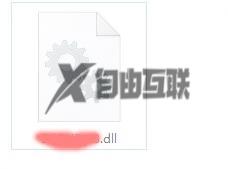
1、Windows 95/98/Me系统,复制到C:WindowsSystem目录下。
2、Windows NT/2000系统,复制到C:WINNTSystem32目录下。
3、Windows XP/WIN7/Vista系统,复制到C:WindowsSystem32目录下。
4、如果您的系统是64位的请将文源件复制到C:WindowsSysWOW64目录。
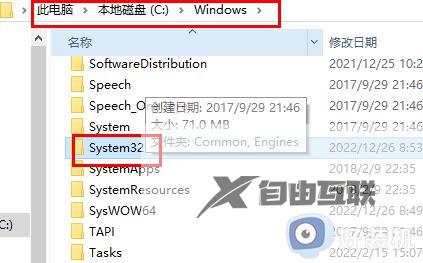
使用快捷键win+r打开运行然后输入regsvr32 msvcp140.dll,回车确定后msvcp140.dll文件就已经安装好了。
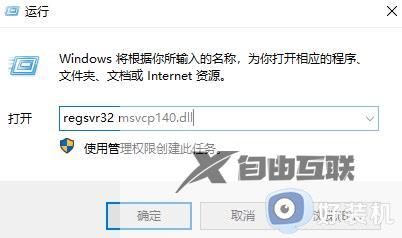
方法二:
1、点击桌面左下角的任务栏,在搜索框中输入控制面板搜索并打开控制面板。
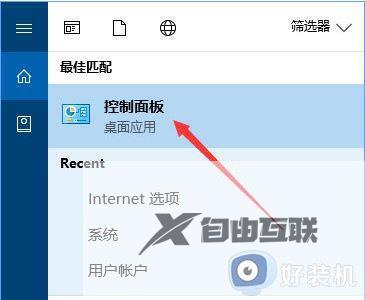
2、在打开的控制面板中找到程序和功能选项。
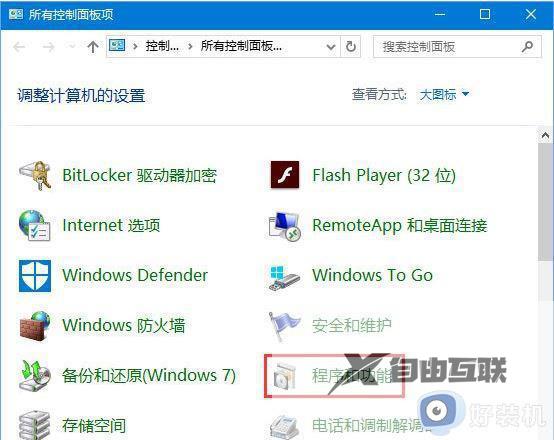
3、在弹出的卸载界面如图找到找到vc++,然后右键单击选择更改选项。
4、此时会弹出修复安装程序界面,点击修复按钮然后等待修复完成即可解决msvcp140.dll丢失的问题。
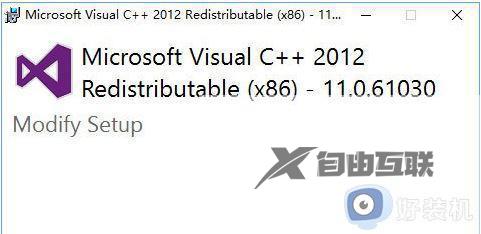
上述就是小编给大家带来的有关win10msvcp140.dll丢失的解决方法了,有出现这种现象的小伙伴不妨根据小编的方法来解决吧,希望能够对大家有所帮助。
【本文来源:香港将军澳机房 http://www.558idc.com/hk.html 欢迎留下您的宝贵建议】